교보문고 바로드림 서비스로 할인받고 책 구매하자
IT,PC,모바일,스마트폰 정보와 팁 그리고 제품리뷰와 생활정보
교보문고 바로드림 서비스로 할인받고 책 구매하자
책을 구입을 할때 가능하면 인터넷에서 구입을 하시는게 약간의 할인을 받을수가 있어서 좋은데요. 그래도 책은 서점에서 직접 보고 구입을 하는게 좋죠. 교보문고에서 책을 직접 보고 인터넷에서 구입하는것처럼 저렴하게 구입하는 방법이 있는데 바로 교보문고 바로드림 서비스를 이용을 하는겁니다. 바로드림은 교보문고 앱에서 책을 검색후 결제까지 한후에 서점에서 바로 책을 가져갈수 있는 서비스 입니다.
이번 글에서는 교보문고 바로드림 서비스를 어떻게 이용을 하는지 알아 보도록 할께요. 교보문고 서점에서 책을 많이 구입하신다면 참고 하셔서 오프라인에서 구입을 할때에도 저렴하게 구입을 해보세요.
교보문고 앱 설치후에 구입할 책을 검색후 구입하면 끝.
교보문고 앱을 설치후에 바로드림 서비스를 이용을 할수가 있는데요. 별도의 메뉴를 가지고 있는게 아니라 구입할때 방식을 선택 하도록 되어 있습니다.
아래처럼 교보문고 앱에서 일단 구입할 책을 그대로 검색을 합니다. 그런후에 하단에 있는 구매하기 버튼을 누르시거나 여러권을 구입할때에는 장바구니를 눌러서 추가해 줍니다.
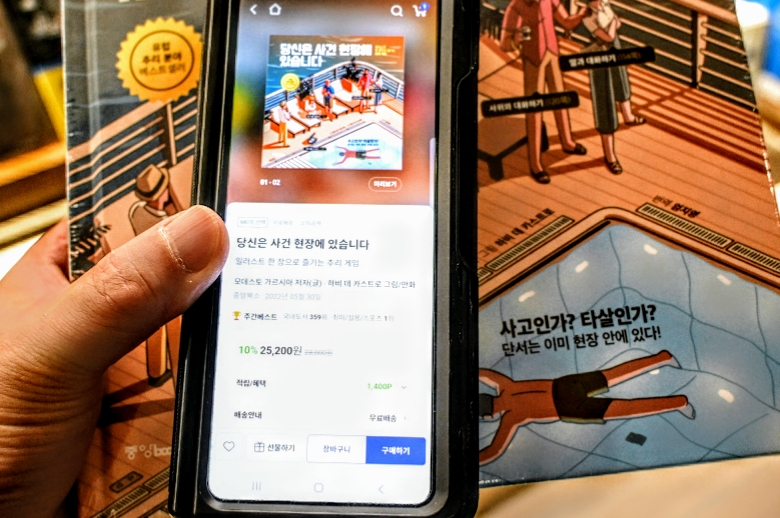
주문을 할때 메뉴 중에서 하단에 보면 "바로드림" 이 있는걸 볼수가 있습니다. 바로드림 서비스를 이용을 하기 위해서는 여기에서 그냥 주문하기가 아닌 바로드림 을 클릭 하셔야 합니다. 바로드림을 클릭해보세요.
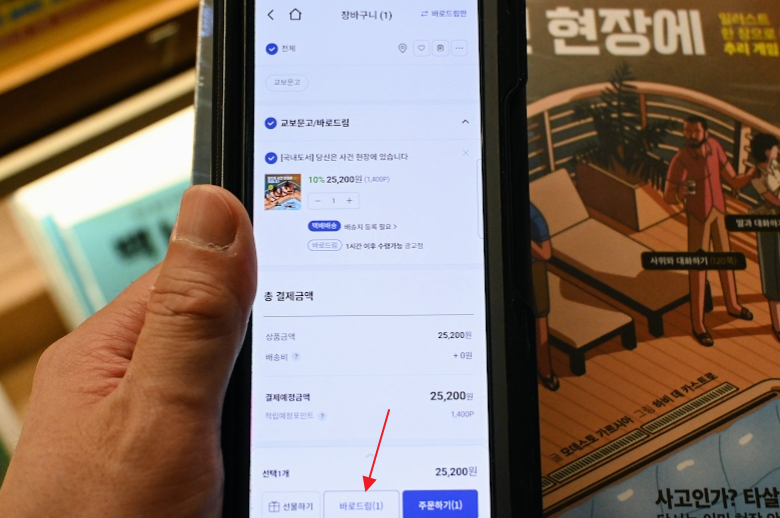
바로드림 주문을 클릭을 하시면 유형을 선택을 할수가 있습니다. 그리고 매장을 변경을 할수가 있으니 지금 계신 교보문고 지점을 선택을 하시면 됩니다. 상단에 기준 매중을 변경을 누르시거나 바로 옆에 있는 현재 위치 버튼을 눌러서 변경을 해주시면 됩니다.
바로드림 유형이 O,S,P 가 있는데 책을 직접 찾아서 가져가는건 S 바로드림존에서 책을 받고 싶으시다면 O, 별도로 픽업박스가 있는 지점에서 픽업박스를 이용을 하고 싶으시다면 P 를 선택 하시면 됩니다. 저는 제가 직접 책을 찾아서 이 책을 바로드림을 이용해서 구입하려고 하는거라서 S 를선택을 했습니다.
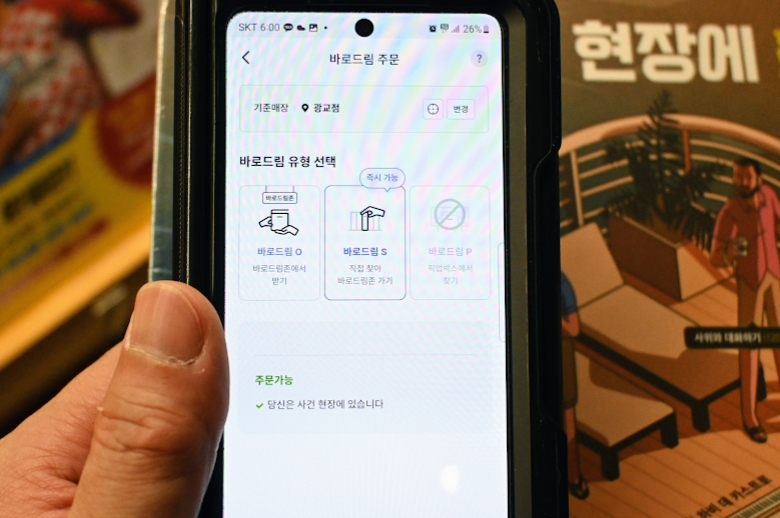
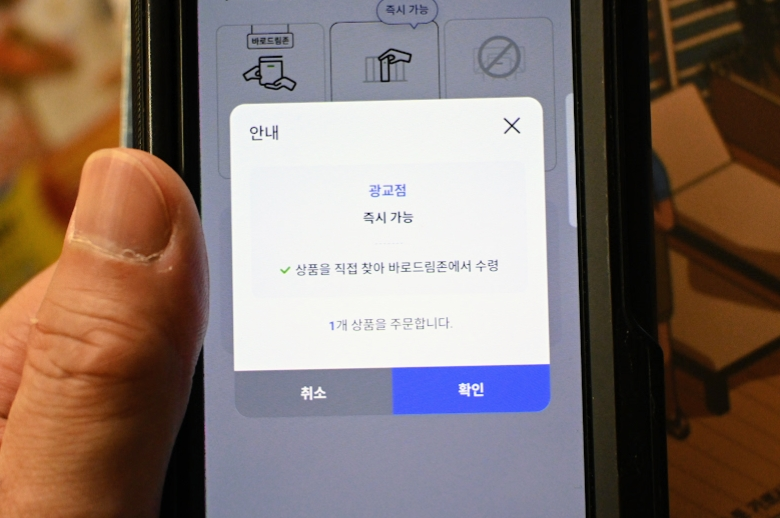
이렇게 선택을 하신후에 하단에 있는 주문 버튼을 눌러 주시면 됩니다. 그럼 마지막으로 한번더 안내 창이 뜹니다. 확인을 눌러서 결제를 진행을 해주시면 됩니다.
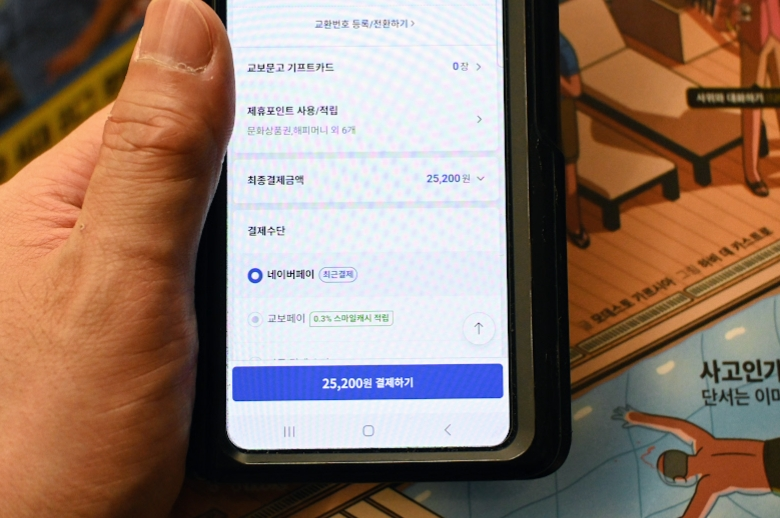
제가 구입한 책 정가가 2만8천원 짜리 책인데요. 바로드림을 이용을 해서 결제를 할때에는 인터넷에서 구입하는 가격과 동일하게 10% 할인이 들어간 25,200원에 구입이 가능합니다.
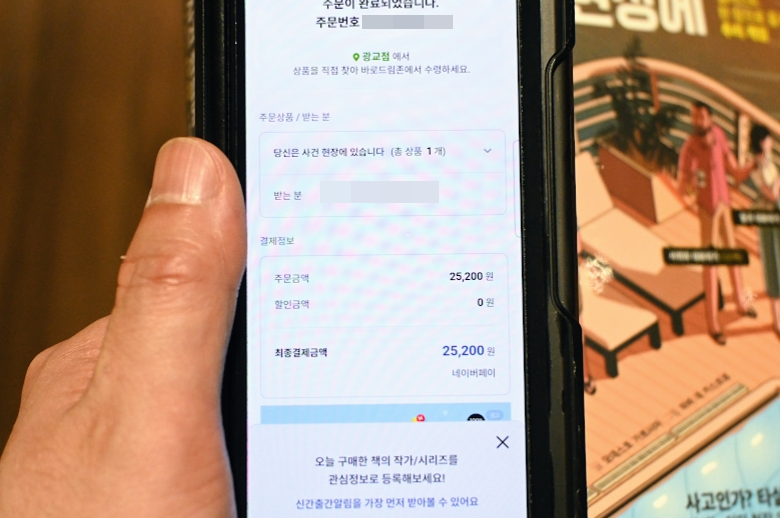
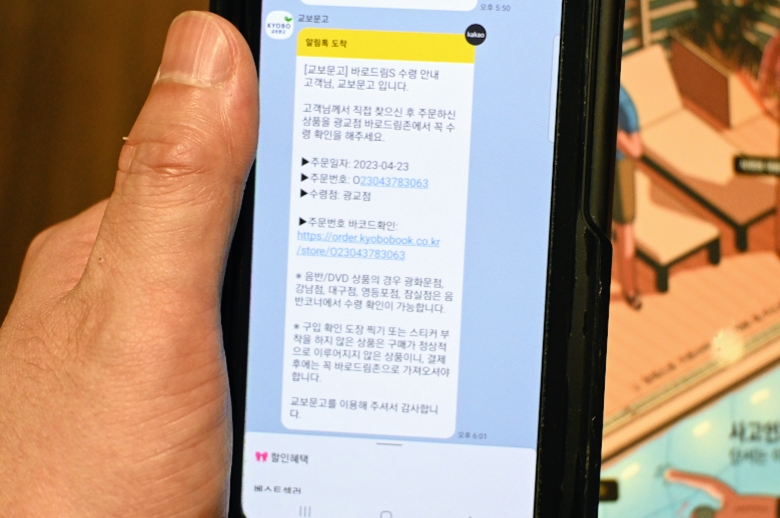
결제를 모두 한후에는 카톡으로 알림이 하나 오는데요. 여기에 바코드 링크가 옵니다. 이 바코드 링크를 이용을 해서 바로드림 코너에서 책을 받게 됩니다. 바로드림 코너는 지점별로 다를수 있겠지만 결제하는 곳쪽에 대부분 있는거 같습니다. 바로드림 표시가 되어 있는 곳으로 가시면 됩니다.

바로드림 코너에서 받은 바코드를 스캐너에 스캔 해주시면 됩니다. 그러면 책을 확인 한후에 가져가면 됩니다. 이렇게 구입을 하시게 되면 확실히 오프라인에서 그냥 결제 하는것보다 책을 저렴하게 구입을 할수가 있습니다.
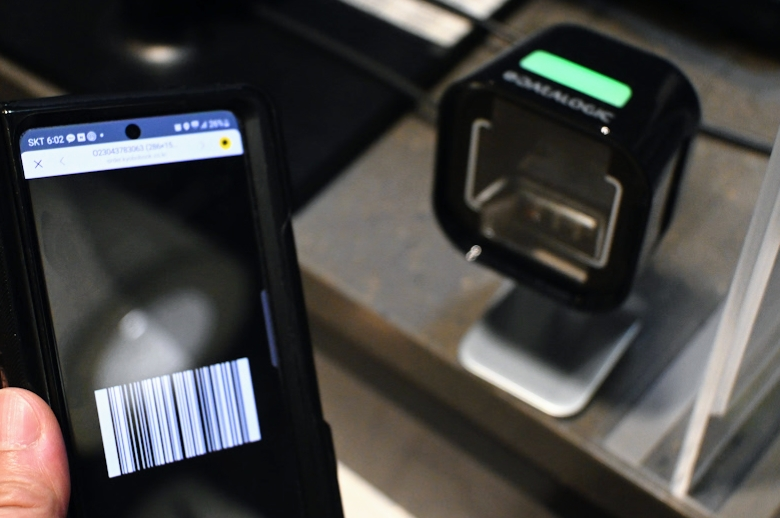
10%를 저렴하게 구입을 할수 있으니 가능하면 오프라인에서 구입을 하실때에는 이렇게 바로드림 서비스를 이용을 하시기를 추천해 드립니다. 그리고 인터넷에서 결제를 하기 때문에 내가 자주 사용하는 페이를 이용을해서 추가 포인트 적립등에도 사용할수가 있습니다.
그럼 이상으로 이번 포스팅에서는 교보문고에서 책을 많이 구입을 하시는 분들에게 꿀팁이라고 할수 있는 교보문고 바로드림 서비스를 이용을 해서 오프라인 매장에서도 온라인에서 구입하는것처럼 할인을 받는 방법에 대해서 알아 보았습니다. 앱이나 웹을 이용해서 스마트폰만 있으면 저렴하게 구입할수 있으니 꼭 이용해 보세요 ^^
